Seitdem Android-Geräte mit einem RGB-LED-Licht für Benachrichtigungen ausgestattet sind, ist es ein wesentlicher Bestandteil der Plattform. Es scheint zwar eine einfache Ergänzung zu sein, wird aber stark unterschätzt. Benachrichtigungs-LEDs stellen sicher, dass Sie verpasste Benachrichtigungen auch dann kennen, wenn Ihr Telefon ein wenig entfernt ist. Während Umgebungsanzeigen immer beliebter werden, bleiben Benachrichtigungs-LEDs für viele Benutzer die bevorzugte Lösung. Darüber hinaus können Sie das Verhalten der Benachrichtigungs-LED unter Android vollständig anpassen. Bevor wir Ihnen erklären, wie Sie dies tun können, können Sie zunächst die Pulsbenachrichtigung auf Ihrem Android-Smartphone aktivieren:
Aktivieren Sie die Pulsbenachrichtigung unter Android
LED-Benachrichtigungen oder Impulsbenachrichtigungen sind auf Android-Smartphones standardmäßig nicht aktiviert. Um es zu aktivieren, gehen Sie zu Einstellungen-> Sound & Benachrichtigung und einschalten “Pulsbenachrichtigungslicht„.
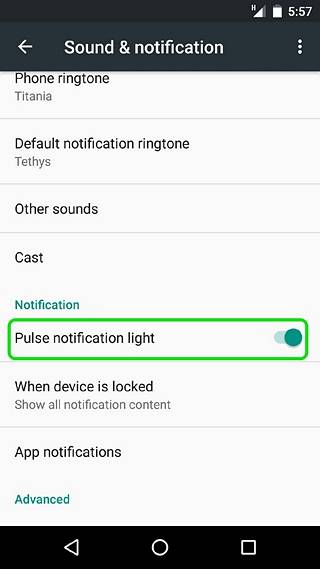
Wenn Sie verwenden Android N., gehe zu Einstellungen-> Benachrichtigungen, traf die Einstellungen Zahnrad Schaltfläche und aktivieren “Pulsbenachrichtigungslicht„.
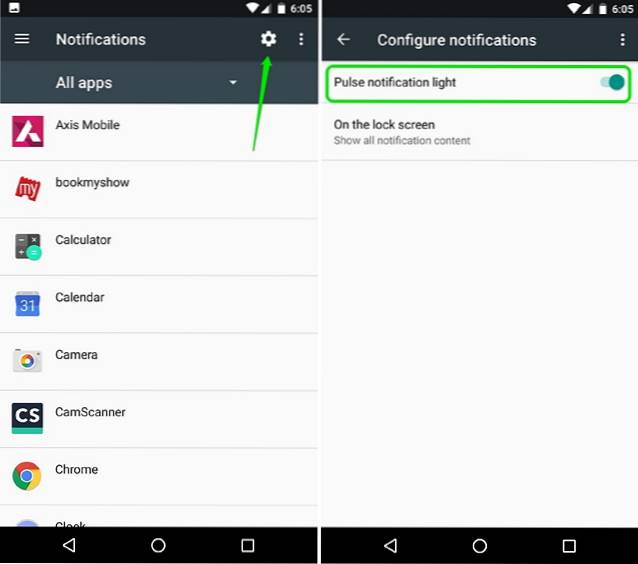
Nachdem Sie die Benachrichtigungs-LED auf Ihrem Smartphone aktiviert haben, können Sie die Drittanbieter-App verwenden. “Lichtfluss”, Um alles über Benachrichtigungen einschließlich des LED-Lichts anzupassen.
Verwenden Sie den Lichtfluss, um die Benachrichtigungs-LED anzupassen (Geräte ohne Rootberechtigung).
Zunächst müssen Sie Light Flow (kostenlos) aus dem Google Play Store installieren. Die App ist sowohl in einer kostenlosen als auch in einer kostenpflichtigen Version (2,49 US-Dollar) erhältlich, mit der Anzeigen entfernt und die Anpassung von Tausenden von App-Benachrichtigungen unterstützt werden. Die App bringt eine permanente Benachrichtigung auf Geräten mit Android 6.0 oder höher. Wenn Sie dies nicht möchten, sollten Sie Light Flow Legacy (die ältere Version der App) installieren. Sie werden jedoch andere Marshmallow-spezifische Funktionen wie Laufzeitberechtigungen verpassen. Nachdem Sie die App installiert haben, können Sie die LED-Benachrichtigungsbeleuchtung folgendermaßen anpassen:
1. Wenn Sie Light Flow zum ersten Mal öffnen, müssen Sie dies tun Geben Sie der App Zugriff auf die Benachrichtigung. Sie können einfach auf “Einrichten”Und aktivieren Sie Light Flow auf der Benachrichtigungszugriffsseite. Wenn Sie es hier überspringen, finden Sie die Option unter Einstellungen-> Sound & Benachrichtigung-> Benachrichtigungszugriff.
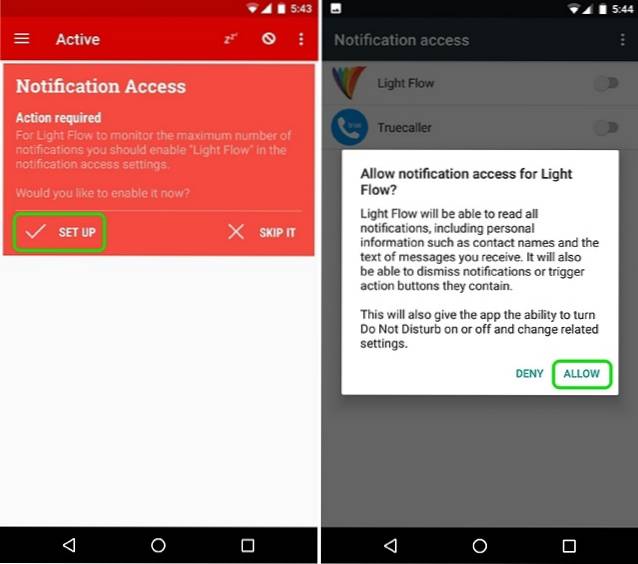
2. Anschließend erhalten Sie eine Begrüßungsseite sowie einige Tipps und Tricks zur App. Sie können auf “Ich habs" sich vorwärts bewegen.
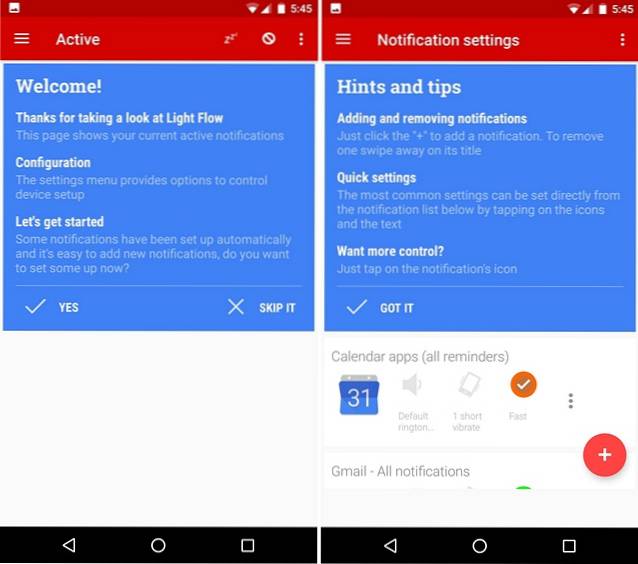
3. Sie sehen dann die Liste der Apps, deren Benachrichtigungen Sie anpassen können. Neben jeder App finden Sie die Möglichkeit, die zu ändern Ton, Vibrationsmuster und Benachrichtigungs-LED-Farbe.
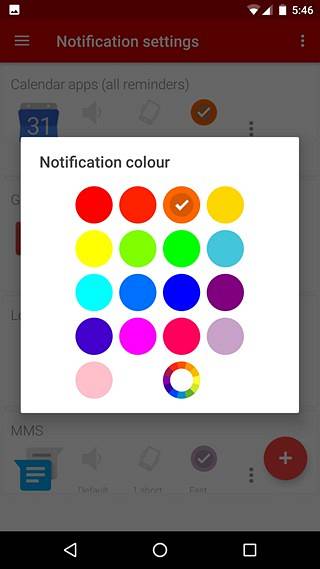
4. Sie können auch auf die schwebende Plus-Schaltfläche tippen, um eine benutzerdefinierte Benachrichtigungsleuchte für verschiedene Apps, Einstellungen und Kontakte hinzuzufügen. Sie können auf tippen Dreipunkt-Schaltfläche neben Apps um eine Benachrichtigung zu deaktivieren oder zu bestimmten Benachrichtigungseinstellungen einer App zu wechseln.
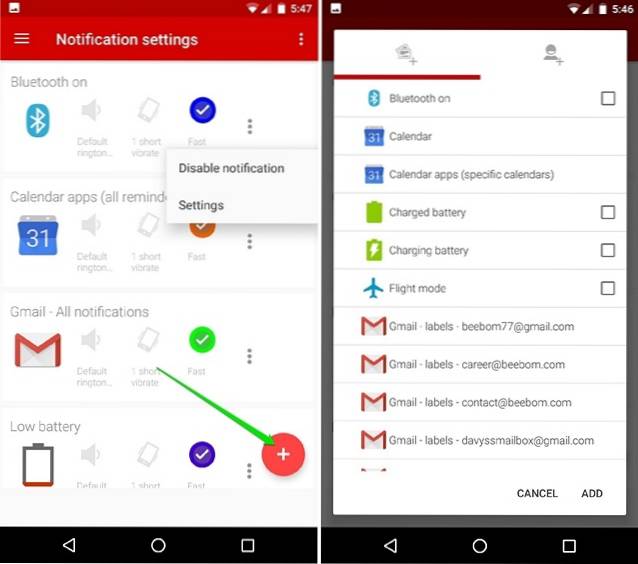
5. Auf der Seite Einstellungen finden Sie verschiedene Registerkarten für: Benachrichtigung, Licht, Geräusche, Vibration und mehr. In dem "BeleuchtungRegisterkarte, können Sie LED-Licht aktivieren / deaktivieren; Ändern Sie Farbe, Dauer und Blitzrate. Es gibt eine Vielzahl von Farben zur Auswahl und eine Menge verschiedener Benachrichtigungsblitzraten.
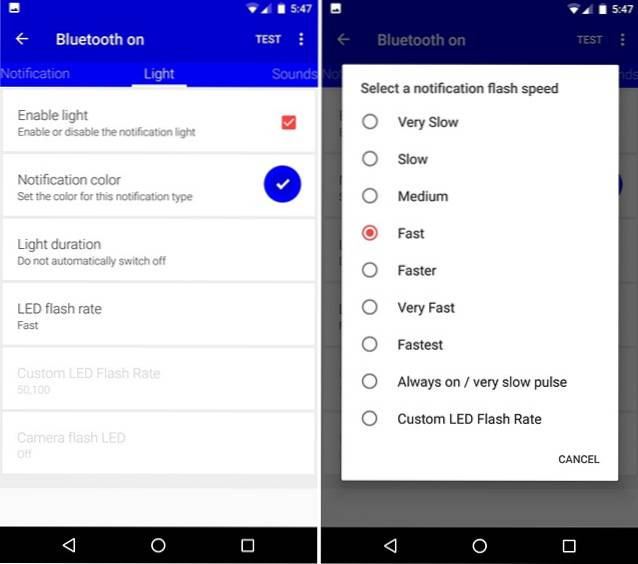
6. Für globale LED-Einstellungen können Sie zu gehen App Einstellungen und check out “LED-Steuerung“, Wo Sie Optionen finden, die von der Hardware Ihres Geräts abhängen.

Hinweis: Viele Geräte unterstützen keine Apps von Drittanbietern zur Steuerung von LED-Leuchten. Gehen Sie dazu zu Light Flows Einstellungen-> Geräteeinstellungen und Root.
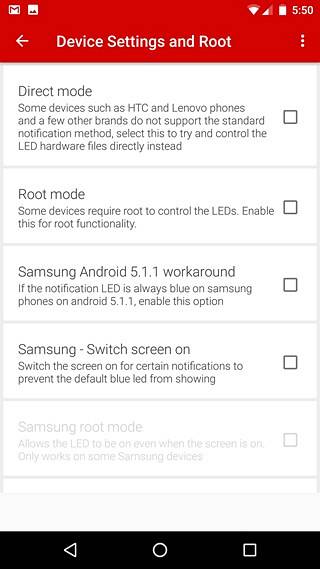
Verwurzelte Geräte
Light Flow bietet mehr Kontrolle für gerootete Geräte, dies hängt jedoch alles von Ihrem Gerätehersteller ab. Einige Geräte verfügen nur über eingeschränkte Funktionen, während andere über alle in der App verfügbaren Funktionen verfügen. Wenn auf Ihrem Gerät ein benutzerdefiniertes ROM installiert ist, haben Sie wahrscheinlich bereits Optionen zur Steuerung der Benachrichtigungs-LED auf der Seite "Einstellungen". In CyanogenMod 13 finden Sie beispielsweise Optionen zum Anpassen des Verhaltens der Benachrichtigungs-LED unter Einstellungen-> Anzeige und Beleuchtung.
SIEHE AUCH: 7 besten Smart Notification Apps für Android
Bereit, der Benachrichtigungs-LED Ihres Geräts weitere Farben hinzuzufügen?
Es gibt zahlreiche Möglichkeiten, das Benachrichtigungs-LED-Licht Ihres Android-Smartphones anzupassen. Sie können beispielsweise eine bestimmte Farbe und ein bestimmtes Muster für eine App wie WhatsApp und eine andere Farbe und ein anderes Muster für verschiedene Apps festlegen, um sicherzustellen, dass Sie wissen, ob die Benachrichtigung wichtig genug ist oder nicht. Dank der Light Flow-App können Sie ganz einfach Dinge erledigen, und wir mögen die Tatsache, dass die App alle Funktionen auch für Geräte ohne Rootberechtigung zur Verfügung stellt. Wenn Sie jedoch eine andere App möchten, können Sie auch Light Manager ausprobieren.
 Gadgetshowto
Gadgetshowto



